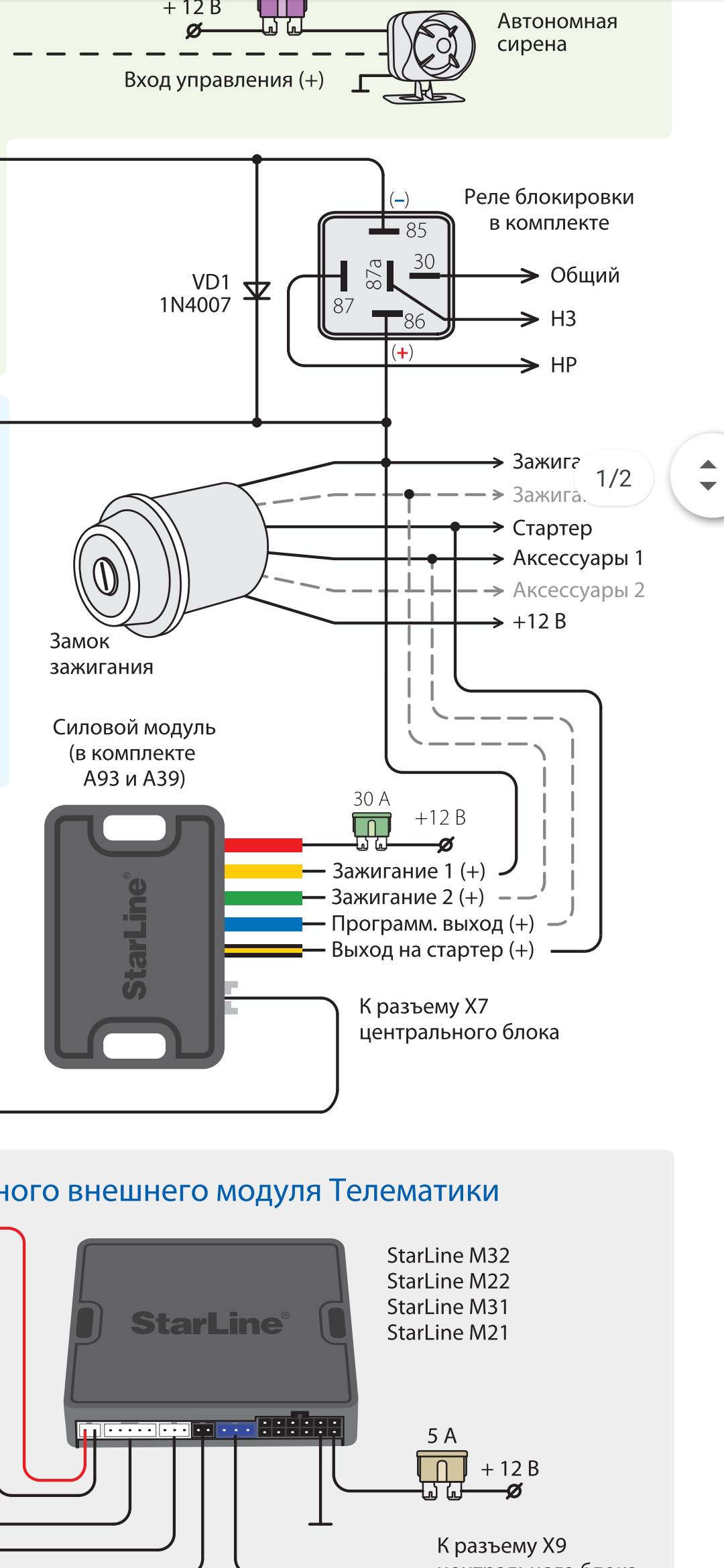Автозапуск двигателя – приобретаем и монтируем своими руками + видео » АвтоНоватор
В данной статье мы поделимся советами, как установить автозапуск двигателя своими руками. Что же собой представляет эта система? Это дистанционный автоматический запуск мотора машины без водителя. Если вас заинтересовала такая перспектива, читайте дальше наши рекомендации.
Поговорим об автозапуске
Работает автозапуск довольно просто: система получает соответствующий сигнал, он может поступать либо от брелка, находящегося у водителя, либо же от установленного таймера, после этого происходит отключение штатных охранных блокировок и запуск стартера. Если все сработало, и движок успешно запустился, то водитель будет немедленно оповещен об этом либо включением поворотника, либо же миганием соответствующего индикатора, находящегося на брелке.
Трудно не оценить по достоинству данную систему, ведь она, пусть не так уж и значительно, облегчает жизнь водителей, так как, установив автозапуск дизельного двигателя или же бензинового, можно забыть о тех долгих минутах, когда сидишь в холоде и прогреваешь машину.
Таким образом, к плюсам дистанционного запуска мотора можно отнести следующее:
- значительная экономия времени;
- вы садитесь в уже прогретый теплый салон;
- доступная ценовая политика.
Однако есть и свои недостатки, среди них:
- возможная разрядка аккумулятора;
- запасной ключ будет использоваться для обхода иммобилайзера, так что с ним придется распрощаться.
Как выбирать модуль автозапуска двигателя?
В принципе, установить систему можно абсолютно на любой автомобиль, разве что машины с механикой лучше оставлять с выключенными передачами, в противном же случае возможен рывок при запуске двигателя. Но, прежде чем идти в магазин и покупать модуль автозапуска двигателя, нужно обратить внимание на следующие параметры вашей машины: какая в ней установлена коробка переключения передач – АКПП или же классическая механика, тип двигателя, бензиновый или дизель.
Как установить автозапуск двигателя – последовательность шагов
Схема подключения автозапуска двигателя состоит в следующем. В первую очередь следует выпаять провода, отвечающие за запуск двигателя, из замка зажигания и снять подушку безопасности. При этом действовать надо очень аккуратно и не опираться рабочим инструментом на отверстие в руле, иначе можно повредить его обшивку. Далее подключаем все основные провода системы автозапуска к замку зажигания по схеме, которая указана в инструкции, прилагаемой к сигнализации. В случае, когда авто уже оснащено штатным иммобилайзером, необходимо дополнительно приобрести «обходчик» (дополнительный модуль, в который будет вкладываться второй ключ зажигания).
Таким образом, во время автоматического или же дистанционного запуска движка с этого ключа будет считываться информация и передаваться прямо на замок зажигания.
Теперь на тахометр авто, генератор или же датчик масла подключается провод контроля автозапуска. Запрограммируйте блок автозапуска двигателя согласно инструкции. Для того чтобы была возможность экстренного отключения данной системы, проводят еще один провод от блока модуля к ручному или же к основному тормозу. На этом операция закончена, как видно, тут не требуется больших затрат физических, лишь немного поломать голову в электронике.
- Автор: Марина
- Распечатать
(2 голоса, среднее: 3 из 5)
Поделитесь с друзьями! Adblockdetector
СтарЛайн автозапуск по температуре как включить и настроить с брелка на А93, A63, А36, А39
StarLine А93 A63 А36 А39 автозапуск по температуре (вертикальный брелок)
При включении функции автозапуска двигателя по температуре сигнализация самостоятельно включит запуск двигателя если температура двигателя (устанавливается дополнительный датчик), станет ниже запрограммированной. Температура запуска может быть установлена в пределах от -3°С до -27°С с шагом 3°С, а время прогрева двигателя определяется функцией 2 в таблице 2 и равно времени стандартного автозапуска с брелка (10, 20, 30 минут). Сигнализация отслеживает показания датчика сразу с момента включения функции запуска по температуре.
Температура запуска может быть установлена в пределах от -3°С до -27°С с шагом 3°С, а время прогрева двигателя определяется функцией 2 в таблице 2 и равно времени стандартного автозапуска с брелка (10, 20, 30 минут). Сигнализация отслеживает показания датчика сразу с момента включения функции запуска по температуре.
Для включения функции автозапуска по температуре необходимо:
1. Установить курсор на иконку снежинки в правом нижнем углу. Для этого нажать и держать кнопку 3 брелка до момента, когда прозвучат два сигнала (сначала мелодичный, затем короткий). На брелке в нижней части экрана будет мигать первая слева иконка с вентилятором. Короткими нажатиями кнопки 3 переместите мигающий курсор на снежинку и нажмите коротко кнопку 1 брелка. (автомобиль мигнет один раз, брелок пропиликает и на дисплее покажет текущее значение температуры запуска в течении пяти секунд. К следующему шагу необходимо приступить незамедлительно).
2. Чтобы изменить значение температуры короткими нажатиями кнопки 1 установите температуру автозапуска (каждое нажатие кнопки 1 изменяет температуру на 3°С. )
)
3. Для сохранения настроек температуры автозапуска можно подождать около 4 секунд (не нажимая кнопки) или нажать кнопку 1 длительно (до звукового сигнала). Брелок пикнет два раза, на экране брелка отобразится иконка снежинки, обозначающая включенный автозапуск по температуре.
StarLine A93 A63 автозапуск по температуре (горизонтальный брелок)
Разница между моделями брелков с вертикальным и горизонтальным экраном только в иконках, включение функции и настройка времени запуска практически идентична и различается только первым пунктом.
1. Установить курсор на иконку градусника (третья слева). Для этого нажать и держать кнопку 3 брелка до момента, когда прозвучат два сигнала
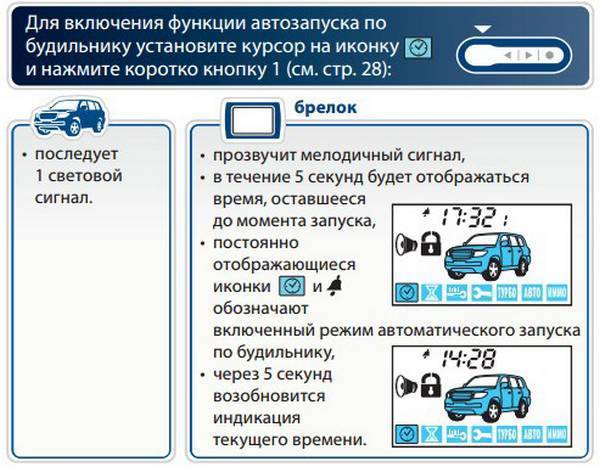 К следующему шагу необходимо приступить незамедлительно).
К следующему шагу необходимо приступить незамедлительно).2. Чтобы изменить значение температуры короткими нажатиями кнопки 1 установите температуру автозапуска (каждое нажатие кнопки 1 изменяет температуру на 3°С.)
3. Для сохранения настроек температуры автозапуска можно подождать около 4 секунд (не нажимая кнопки) или нажать кнопку 1 длительно (до звукового сигнала). Брелок пикнет два раза, на экране брелка отобразится иконка снежинки, обозначающая включенный автозапуск по температуре.
Полезная информация для функции автозапуска по температуре
Минимальный промежуток между запусками составляет один час.
Если дополнительный датчик температуры двигателя неисправен, запуски по температуре не будут выполняться.
Если после 4-х попыток двигатель не будет запущен, на дисплее брелка с обратной связью (при условии, что он находится в зоне приема) отобразится «ОСТ». Более подробно об ошибке ОСТ читайте по ссылке.
Автоматический запуск двигателя по температуре не включится, если включено зажигание, открыт капот, выключен стояночный тормоз или нажата педаль тормоза.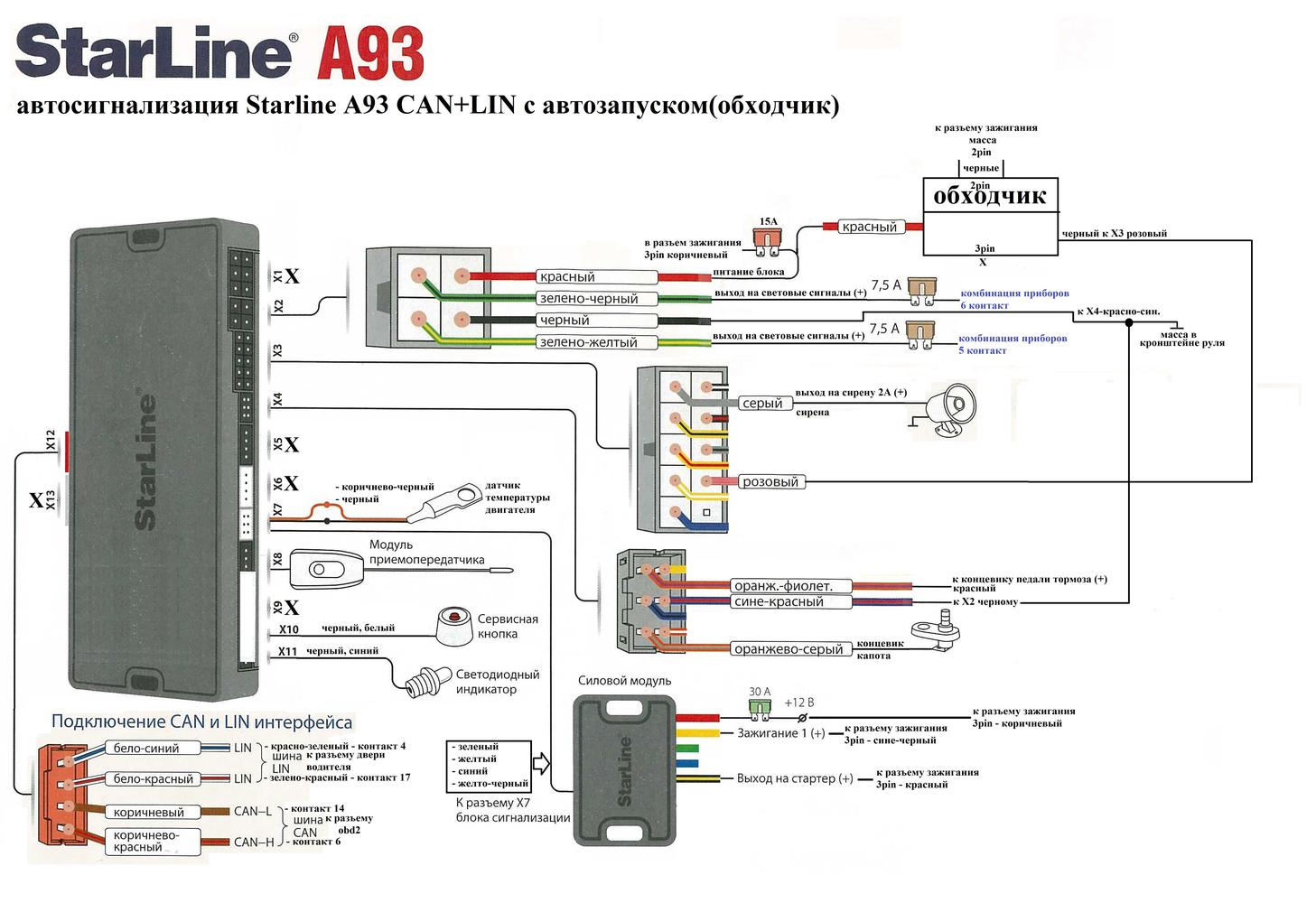
Автозапуск двигателя по температуре не включится, если на автомобилях с РКПП не выполнена процедура «программная нейтраль», а для автомобилей с АКПП рычаг находится в положении PARKING.
Количество автозапусков двигателя по температуре не ограничивается.
Если время прогрева двигателя в таблице программирования выставлено без ограничений, то при автозапуске по температуре время работы двигателя будет 30 минут.
Функция автоматического запуска двигателя по температуре может быть включена независимо от состояния функций запуска по будильнику или периодического запуска.
При необходимости двигатель, запущенный автоматически, можно в любой момент остановить длительным нажатием на брелке кнопки 1, затем коротким на кнопку 4.
При необходимости время работы двигателя, запущенного автоматически, можно продлить длительным нажатием на брелке кнопки 1 (примерно 3 секунды до появления двух мелодичных сигналов).
Если включена функция глушения двигателя при 50°С, то прогрев двигателя будет автоматически остановлен при температуре двигателя 50°С;
Индикация на брелке работающего двигателя после запуска по температуре имеет вид — r103, r203 или r303. Тройка в конце означает режим, 10, 20, 30 это время работы.
Тройка в конце означает режим, 10, 20, 30 это время работы.
Если на первом пункте не нажимать кнопки в течение 5 секунд, произойдет автоматический выход из режима настройки прогрева по температуре.
В любой момент температуру двигателя можно посмотреть коротким нажатием кнопки 3 брелка.
Для выключения функции прогрева по температуре необходимо установить курсор на иконку со снежинкой или градусника и коротко нажать кнопку 1. Машина мигнет два раза, брелок пропиликает, а иконка погаснет.
Поделиться в социальных сетях
Как отключить автовоспроизведение видео
Автовоспроизведение может быть не таким раздражающим, как автонастройка, но оно определенно раздражает. Социальные сети быстро добавили так называемую функцию в свои предложения, но это не всегда приветствуется.
На мобильных устройствах постоянное зацикливание может поглотить ваши данные и разрядить аккумулятор, не говоря уже о том, что несвоевременное видео оживает на вашем телефоне. А некоторые видео имеют тревожный контент, который вы, возможно, не захотите смотреть без предупреждения.
Хорошей новостью является то, что вы можете отключить автовоспроизведение для большинства основных служб. Вот как.
Браузеры
Chrome
Хотя вы не можете остановить автоматическое воспроизведение видео в Chrome, вы можете сделать так, чтобы их звук не звучал из ваших динамиков.
Откройте браузер и нажмите на три точки справа.
Выберите Настройка > Конфиденциальность и безопасность > Настройки сайта .
Прокрутите до дополнительных настроек содержимого и откройте меню.
Выберите Звук, затем нажмите кнопку с надписью Не разрешать сайтам воспроизводить звук .
Если вам нужен звук, щелкните правой кнопкой мыши вкладку с открытым сайтом и выберите Включить звук сайта .
Firefox
(Кредит: Фаерфокс)
В Firefox вы можете остановить автовоспроизведение.
Щелкните меню-гамбургер в правом верхнем углу окна браузера, затем выберите «Настройки».
В левой навигационной панели нажмите Конфиденциальность и безопасность.
Прокрутите вниз до «Разрешения» и нажмите кнопку «Настройки» рядом с «Автозапуск». Появится окно, и вы можете выбрать Блокировать аудио и видео из раскрывающегося списка для всех сайтов или настроить параметры по своему вкусу в поле ниже.
Microsoft Edge
(Кредит: Майкрософт)
Вы можете ограничить автозапуск в браузере Edge.
Нажмите на три точки в правом верхнем углу окна браузера.
Выберите Настройки, а затем в левой навигационной панели щелкните Файлы cookie и разрешения для сайтов .
Прокрутите вниз и нажмите Автозапуск мультимедиа .
Вы увидите Управление автоматическим воспроизведением аудио и видео на сайтах .
 В раскрывающемся списке рядом с ним выберите Предел .
В раскрывающемся списке рядом с ним выберите Предел .
Сафари
(Кредит: Apple)
Nix Autoplay полностью в браузере Apple.
Перейдите к Настройки > Веб-сайты
Выберите Автовоспроизведение в левой навигационной панели, затем Выберите Настройки для всех веб-сайтов и перейдите в нижнюю часть экрана. Вы увидите при посещении других веб-сайтов .
Выберите раскрывающийся список рядом с ним, затем выберите Никогда не воспроизводиться автоматически .
(Кредит: Мета)
Просмотры видео равны по доходу, поэтому Facebook вряд ли отключит автовоспроизведение. Но вы можете.
На Facebook.com щелкните фото своего профиля в правом верхнем углу и выберите Настройки и конфиденциальность > Настройки .

В меню слева выберите «Видео» и перейдите к «Автовоспроизведение видео».
В раскрывающемся списке выберите Выкл.
В приложении Facebook перейдите к Настройки и конфиденциальность > Настройки > Мультимедиа . В разделе «Автозапуск» коснитесь Никогда не воспроизводить видео автоматически .
(Кредит: Мета)
Инстаграм
(Фото: Инстаграм)
Когда вы открываете Instagram, звук автоматически проигрываемых видео автоматически отключается. Но если вы нажмете звук для одного видео, каждое другое видео в вашей ленте будет воспроизводить звук, пока вы снова не нажмете на этот экран. Как только вы закрываете сеанс Instagram, приложение сбрасывается в беззвучный режим при следующем открытии приложения. Instagram не предоставляет возможность полностью отключить автозапуск. Но вы можете использовать меньше данных, что полезно для тех, у кого ограниченная пропускная способность каждый месяц.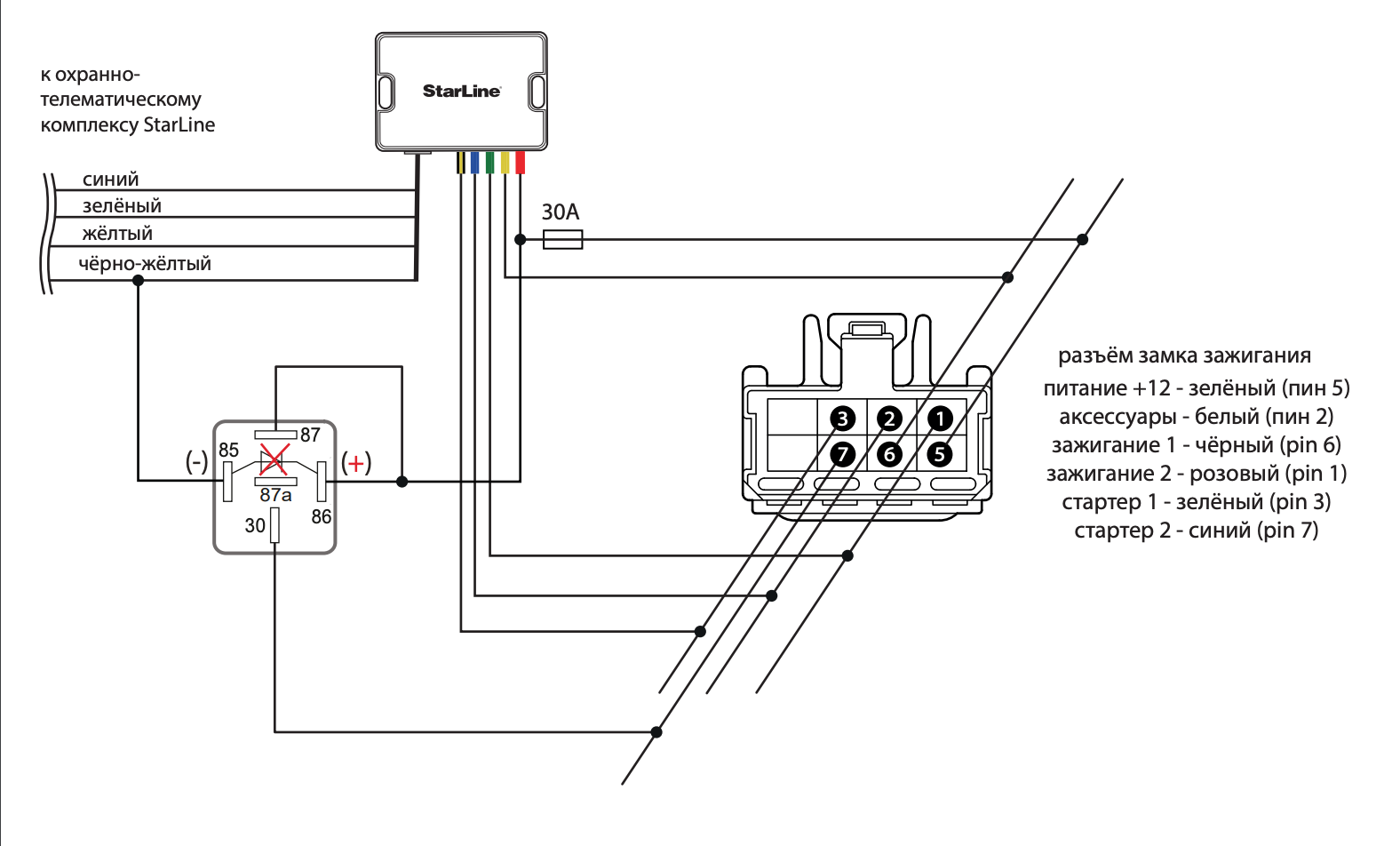
На мобильном телефоне перейдите в свой профиль, выберите значок гамбургера в правом верхнем углу.
Нажмите Настройки и конфиденциальность .
Перейдите к Использование данных и качество мультимедиа и включите Использовать меньше сотовых данных .
Твиттер
(Фото: Твиттер)
Вы можете отключить автоматическое воспроизведение видео на Twitter.com или на мобильном устройстве.
На Twitter.com в левой навигационной панели перейдите туда, где написано «Еще» с тремя точками слева от него, и нажмите 9.0026 Настройки и поддержка > Настройки и конфиденциальность .
Щелкните Специальные возможности, отображение и языки > Использование данных .
Выберите «Автозапуск» и установите для него значение «Никогда», что предотвратит автоматическое воспроизведение видео и GIF-файлов при прокрутке.

В iOS и Android щелкните свой аватар и выберите Настройки и поддержка > Настройки и конфиденциальность > Специальные возможности, отображение и языки > Дисплей и звук и снимите флажок Предварительный просмотр мультимедиа .
(Фото: Твиттер)
YouTube
(Фото: YouTube)
Google не из тех, кто отказывается от приятных просмотров видео, поэтому он также включил автовоспроизведение на YouTube. Чтобы отключить его:
Рекомендовано нашей редакцией
Лучшие сервисы потокового видео на 2023 год
Chrome, Edge, Firefox, Opera или Safari: какой браузер лучше для 2023 года?
Зависимость от технологий реальна: как сократить экранное время и отучить от социальных сетей
На YouTube.com найдите небольшой ползунок со значком воспроизведения. Нажмите ее, чтобы отключить автозапуск.
На мобильном устройстве коснитесь видео, которое вы смотрите, и найдите ту же подсказку; коснитесь, чтобы выключить.

Службы потокового вещания
(Кредит: Дисней)
Дисней+
Хулу
(Фото: Хулу)
У Hulu есть много отличных предложений, но это не значит, что вы хотите смотреть их один за другим.
В веб-браузере во время воспроизведения шоу или фильма щелкните значок шестеренки в правом нижнем углу и отключите автозапуск.
На мобильном телефоне выберите значок пользователя, затем Настройки > Автовоспроизведение , где вы можете отключить Автовоспроизведение следующего видео и Предварительный просмотр автовоспроизведения .
На Roku, Chromecast или других потоковых устройствах выберите значок пользователя, а затем «Настройки». В разделе «Автовоспроизведение» переместите ползунок в выключенное положение.
Нетфликс
(Фото: Нетфликс)
Netflix автоматически воспроизводит видео двумя способами: автоматическим воспроизведением, которое происходит со следующим эпизодом, когда вы смотрите сериал, и предварительным автоматическим воспроизведением. Чтобы отключить оба, вам нужно войти в свою учетную запись из браузера.
Чтобы отключить оба, вам нужно войти в свою учетную запись из браузера.
В правом верхнем углу щелкните значок своего профиля и выберите Учетная запись.
Прокрутите вниз до раздела «Профиль и родительский контроль», выберите свою учетную запись (если у вас несколько профилей) и нажмите «Изменить» рядом с «Настройки воспроизведения».
В разделе «Управление автовоспроизведением для [Ваше имя]» снимите флажок Автовоспроизведение следующего эпизода серии на всех устройствах и Предварительный просмотр автовоспроизведения при просмотре на всех устройствах . Щелкните Сохранить.
Павлин
(Кредит: Павлин)
Нажмите на свою учетную запись, а затем на значок карандаша под ней.
В разделе «Настройки» найдите «Предварительный просмотр автозапуска» и отключите его.
Прайм Видео
(Кредит: Амазонка)
При использовании функции «Далее» внизу экрана в конце телевизионного эпизода появляется маленькое поле, которое позволяет быстро начать следующий эпизод.
На вашем телефоне:
Коснитесь аватара своего профиля в правом верхнем углу и выберите шестеренку настроек
Прокрутите вниз, коснитесь «Автозапуск» и щелкните его.
Переключить Разрешить автоматическое воспроизведение на этом устройстве на выкл.
Чтобы изменить эту функцию при использовании Prime Video в браузере:
Перейдите в «Учетная запись и настройки» и перейдите на вкладку «Проигрыватель».
Ниже вы увидите автоигру с параметрами включения и выключения. Щелкните Выкл.
Ниже находятся трейлеры автозапуска с кнопками включения и выключения. Если нажать «Выкл.», трейлеры не будут воспроизводиться, когда вы просматриваете параметры видео в браузере или в приложении Windows.
Нравится то, что вы читаете?
Подпишитесь на информационный бюллетень Tips & Tricks , чтобы получить советы экспертов, чтобы получить максимальную отдачу от вашей технологии.
Этот информационный бюллетень может содержать рекламу, предложения или партнерские ссылки. Подписка на информационный бюллетень означает ваше согласие с нашими Условиями использования и Политикой конфиденциальности. Вы можете отказаться от подписки на информационные бюллетени в любое время.
Спасибо за регистрацию!Ваша подписка подтверждена. Следите за своим почтовым ящиком!
Подпишитесь на другие информационные бюллетениВключение, настройка и установка значений по умолчанию для автозапуска в Windows 11/10
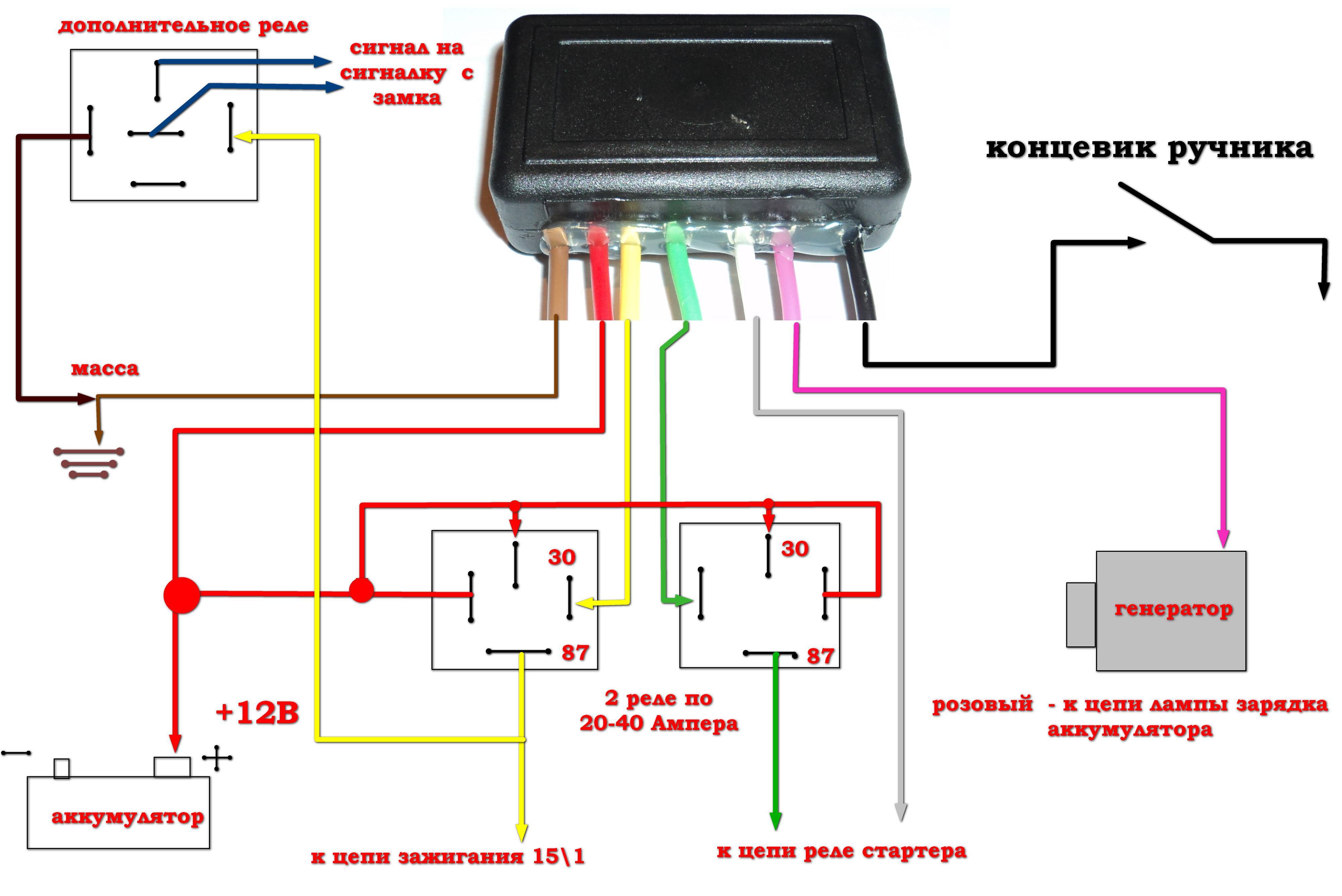 д. AutoPlay отличается от AutoRun . Автозапуск используется для автоматического запуска некоторых программ или расширенного мультимедийного содержимого при вставке компакт-диска, DVD-диска или носителя другого типа в компьютер.
д. AutoPlay отличается от AutoRun . Автозапуск используется для автоматического запуска некоторых программ или расширенного мультимедийного содержимого при вставке компакт-диска, DVD-диска или носителя другого типа в компьютер.Хотя вы можете включить или отключить автозапуск с помощью панели управления, групповой политики или редактора реестра, Windows 10 позволяет легко включать, отключать и устанавливать значения по умолчанию для автозапуска через приложение «Настройки».
Откройте приложение Настройки и нажмите Устройства . Выберите Автозапуск с левой стороны.
Чтобы включить автозапуск, переместите кнопку Использовать автозапуск для всех носителей и устройств в положение Вкл.
Далее вы можете выбрать и установить параметры автозапуска по умолчанию.
Управление настройками автозапуска для съемных дисков в Windows 11/10
Для съемных дисков в раскрывающемся меню доступны следующие параметры: 0020 Открыть папка для просмотра файлов

Управление настройками автозапуска для карты памяти
Для карт памяти доступны следующие параметры:
- Импорт фотографий и видео
- Открытие устройства для просмотра файлов
- Синхронизация цифровых носителей с этим устройством 90 023
- Не предпринимать никаких действий
- Спрашивать каждый раз
- Воспроизведение видеофайлов с использованием альтернативного программного обеспечения
- Воспроизведение с помощью проигрывателя Windows Media
- Открыть папку для просмотра файлов.
Задайте параметры и выйдите.
Управление настройками автозапуска для телефонов
Для телефонов доступны следующие параметры:
- Импорт фото и видео
- Воспроизведение в WMP
- Воспроизведение в альтернативном медиаплеере
- Взять нет действий
- Открыть папку для просмотра файлов
- Спрашивай меня каждый раз.

Задайте параметры и выйдите.
Настройка параметров автозапуска по умолчанию через панель управления
Есть еще один способ — через панель управления . Откройте Панель управления > Автозапуск.
Здесь вы сможете настроить параметры автозапуска для каждого носителя;
- Съемный дисковод
- Карта памяти
- DVD-диски
- Диски Blu-ray
- CD-диски
- Программное обеспечение
- Устройства.
Задайте параметры и выйдите.
При желании вы можете запретить автозапуску запоминать выбор пользователя в Windows.
75 Акции
- Подробнее
Дата публикации: Метки: AutoPlay
[email protected]
Ананд Ханс — администратор TheWindowsClub.com, 10-летний Microsoft MVP (2006–2016) и Windows Insider MVP (2016–2022).



 В раскрывающемся списке рядом с ним выберите Предел .
В раскрывающемся списке рядом с ним выберите Предел .